Mi a teendő, ha a WhatsApp Web nem működik

A WhatsApp web nem működik? Ne aggódj. Íme néhány hasznos tipp, amivel újra működésbe hozhatod a WhatsApp-ot.
A közösségi média webhelyek használatának egyik fő célja a tartalom megosztása és más felhasználókkal való interakció. A LinkedIn-en ez egy kicsit eltér a többi platformtól, mivel a témák általában inkább a munkához kapcsolódnak. Általában azonban továbbra is szeretne kommunikálni más felhasználókkal, és ennek legjobb módja a bejegyzések, megjegyzések és privát üzenetek. Bár e-mailt szeretne használni bizonyos emberekkel való kommunikációhoz, valószínűleg nem szeretné, hogy e-mail címe nyilvánosan látható legyen.
Lehet, hogy nem tudja, de alapértelmezés szerint az e-mail címe minden LinkedIn-kapcsolata számára látható a profiljában. Ez azt jelenti, hogy bárki, akivel kapcsolatba lép, akár ismeri őket, akár nem, láthatja az Ön e-mail-címét, és használhatja Önnel a kapcsolatot, hacsak nem módosítja az adatvédelmi beállításait.
Az e-mail adatvédelmi beállítások módosításához először kattintson az „Én” elemre a felső sávban, majd kattintson a „Beállítások és adatvédelem” elemre a legördülő listából.
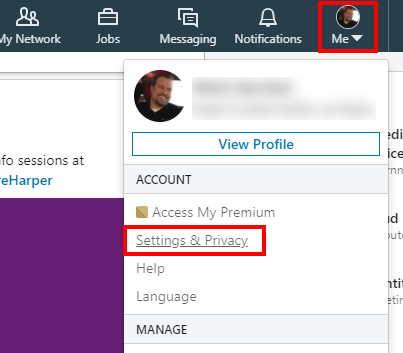
Az e-mail adatvédelmi beállításainak módosításához kattintson a második lehetőségcsoportra, amely a „Ki láthatja az Ön e-mail címét” felirattal. Ebben a csoportban két beállítás közül választhat: „Ki láthatja az Ön profilját” és „Engedélyezi kapcsolatai számára az e-mailek letöltését az adatexportálás során?”.
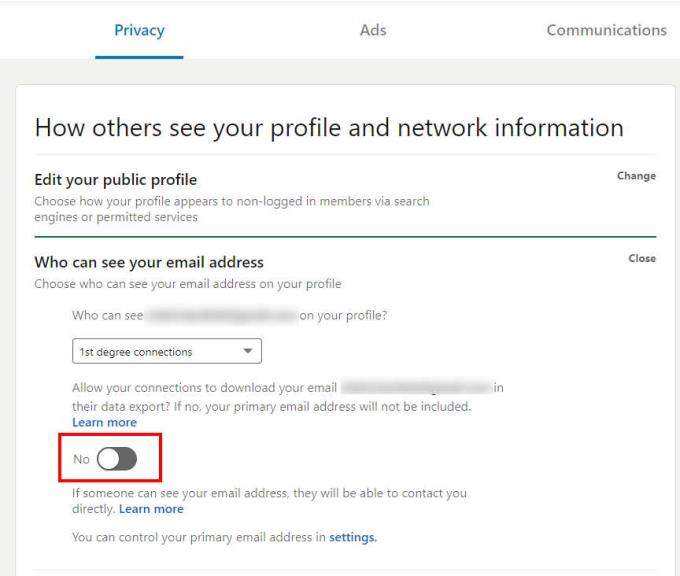
Ha korlátozni szeretné e-mail címének láthatóságát a profiljában, kattintson a „Ki láthatja a profilját” legördülő listára, és válassza a „Csak én láthatom” lehetőséget.
Ezenkívül győződjön meg arról, hogy az „Engedélyezi a kapcsolatoknak, hogy letöltsék az Ön e-mailjeit az adatexportálás során?” feliratú csúszkát. „Nem”-re van állítva. Ez a beállítás megakadályozza, hogy e-mail-címe megjelenjen, amikor a kapcsolatok letöltik az exportált adatot.
A mobilfelhasználók számára a folyamat nagyon hasonlít az asztali élményhez. A beállítások megnyitásához érintse meg a profilképét az alkalmazás bal felső sarkában, majd érintse meg a „Beállítások” lehetőséget a kicsúsztatható menüben.
A beállításokban váltson át az „Adatvédelem” fülre, majd érintse meg a „Ki láthatja az e-mail címét” második opciócsoportot.
Akárcsak az asztalon, az e-mail címe láthatóságának korlátozásához módosítsa a „Ki láthatja a profilját” beállítást „Csak én láthatom” értékre.
Azt is javasoljuk, hogy ellenőrizze a „Engedélyezi kapcsolatai számára az e-mailek letöltését az adatexportálás során?” „Nem”-re van állítva. A beállítás letiltása megakadályozza, hogy e-mail címe megjelenjen a kapcsolatai adatexportálásában.
A WhatsApp web nem működik? Ne aggódj. Íme néhány hasznos tipp, amivel újra működésbe hozhatod a WhatsApp-ot.
A Google Meet kiváló alternatíva más videokonferencia alkalmazásokhoz, mint például a Zoom. Bár nem rendelkezik ugyanazokkal a funkciókkal, mégis használhat más nagyszerű lehetőségeket, például korlátlan értekezleteket és videó- és audio-előnézeti képernyőt. Tanulja meg, hogyan indíthat Google Meet ülést közvetlenül a Gmail oldaláról, a következő lépésekkel.
Ez a gyakorlati útmutató megmutatja, hogyan találhatja meg a DirectX verzióját, amely a Microsoft Windows 11 számítógépén fut.
A Spotify különféle gyakori hibákra utal, például zene vagy podcast lejátszásának hiányára. Ez az útmutató megmutatja, hogyan lehet ezeket orvosolni.
Ha a sötét módot konfigurálod Androidon, egy olyan téma jön létre, amely kíméli a szemed. Ha sötét környezetben kell nézned a telefonodat, valószínűleg el kell fordítanod a szemedet, mert a világos mód bántja a szemedet. Használj sötét módot az Opera böngészőben Androidra, és nézd meg, hogyan tudod konfigurálni a sötét módot.
Rendelkezik internetkapcsolattal a telefonján, de a Google alkalmazás offline problémával küzd? Olvassa el ezt az útmutatót, hogy megtalálja a bevált javításokat!
Az Edge megkönnyíti a biztonságos böngészést. Íme, hogyan változtathatja meg a biztonsági beállításokat a Microsoft Edge-ben.
Számos nagyszerű alkalmazás található a Google Playen, amelyekért érdemes lehet előfizetni. Idővel azonban a lista bővül, így kezelni kell a Google Play előfizetéseinket.
A videofolytonossági problémák megoldásához a Windows 11-en frissítse a grafikus illesztőprogramot a legújabb verzióra, és tiltsa le a hardveres gyorsítást.
Ha meg szeretné állítani a csoportbejegyzések megjelenését a Facebookon, menjen a csoport oldalára, és kattintson a További opciók-ra. Ezután válassza az Csoport leiratkozása lehetőséget.








